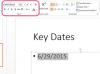Das Löschen von temporären Windows-Dateien kann Festplattenspeicher freigeben.
Temp-Dateien (manchmal auch als TEMP-Ordner bezeichnet) ist ein Aspekt von Microsoft Windows-Betriebssystemen, der PC-Benutzern Sicherheit bietet. Temp Files ist ein Ordner, der auf Ihrer Festplatte gespeichert ist. Viele Anwendungen und Programme von Drittanbietern verwenden den Ordner Temp Files zusätzlich zu Windows. Temporäre Dateien können Kopien von Änderungen an einem Dokument enthalten, die ein Textverarbeitungsprogramm verwenden. Es kann auch Software enthalten, die ursprünglich zum Installieren eines Programms verwendet wurde. Dateien werden im TEMP-Ordner automatisch im Hintergrund gespeichert und im Laufe der Zeit kann dieser Ordner den Festplattenspeicher aufbrauchen. Windows-Betriebssysteme enthalten eine Funktion, mit der Sie temporäre Dateien leicht finden und löschen können.
Schritt 1
Speichern Sie Ihre Arbeit und beenden Sie alle Programme und Anwendungen.
Video des Tages
Schritt 2
Greifen Sie direkt auf das Tool "Datenträgerbereinigung" zu, indem Sie den Befehl "Ausführen" "cleanmgr" verwenden. Der Befehl "Ausführen" kann über Ihr Windows-Startmenü oder durch Drücken der "Windows-Logo-Taste" plus dem Buchstaben "R" aufgerufen werden.
Schritt 3
Wählen Sie im Dialogfeld "Festplattenbereinigung: Laufwerkauswahl" das Laufwerk aus, von dem temporäre Dateien gelöscht werden sollen. Normalerweise enthält das Laufwerk "C:" das Windows-Betriebssystem. Klicken Sie auf die Schaltfläche "OK".
Schritt 4
Warten Sie, bis das Dialogfeld "Datenträgerbereinigung" die "Berechnung" beendet hat, was durch den grünen Fortschrittsbalken von links nach rechts angezeigt wird.
Schritt 5
Aktivieren Sie das Kontrollkästchen "Temporäre Dateien" im Abschnitt "Zu löschende Dateien", falls dies noch nicht geschehen ist. Entscheiden Sie auch, ob Sie die zusätzlichen Optionen aktivieren und deaktivieren möchten.
Klicken Sie auf die Schaltfläche "OK" und wählen Sie im nachfolgenden Popup-Bestätigungsfenster "Dateien löschen", um temporäre Dateien von Windows zu entfernen. Ein weiterer grüner Fortschrittsbalken zeigt an, dass eine Aktion stattfindet. Bei einer geringen Anzahl von Dateien kann die Anzeige jedoch nur für eine kurze Sekunde erscheinen; es ist okay, wenn du es vermisst.
Spitze
Überprüfen Sie, ob temporäre Dateien gelöscht wurden, indem Sie die obigen Schritte wiederholen. Wenn Sie bei Schritt 5 angelangt sind, sehen Sie sich im Abschnitt "Zu löschende Dateien" erneut "Temporäre Dateien" an. Wenn Sie nach rechts schauen, sehen Sie die Dateigröße und wenn sie "0 Byte" (Null Byte) beträgt, wurden alle Dateien entfernt.
Warnung
Seien Sie beim Löschen von temporären Dateien vorsichtig, da andere Programme wie Microsoft Office und andere Anwendungen von Drittanbietern kann Ihre Dokumente oder Projekte in diesem Ordner speichern, falls Sie das zuvor gespeicherte rückgängig machen oder wiederherstellen müssen Versionen.